MacOS OutlookExpress5.02 の設定変更方法
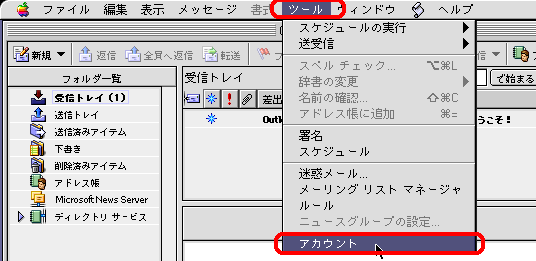
【編集】をクリックしてください。
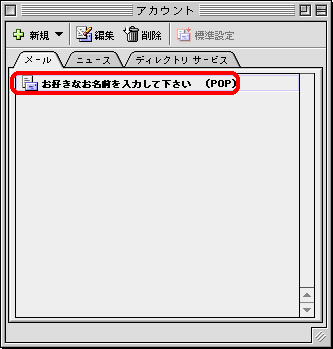
| アカウント名 | このアカウントの設定名をわかりやすい名前で設定します。 |
| 名前 | お客様のお名前を入力します。 |
| メールアドレス | お客様のメールアドレスを入力します。 |
| アカウントID | メールIDを入力します。 |
| POPサーバー | mail.mnet.ne.jp |
| パスワードの保存 | パスワードの保存にチェックを入れることをおすすめします。 右側にはメールのパスワードを入力します。 |
| SMTPサーバー | mail.mnet.ne.jp |
設定を確認したら、「ここをクリックして詳細な受信オプションを指定」をクリックします。
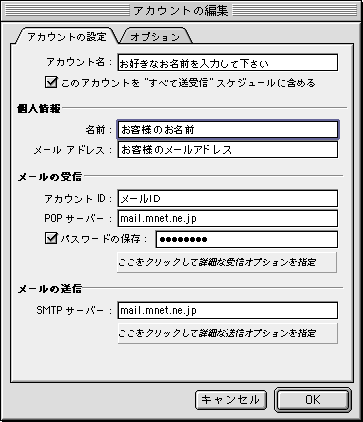
設定を確認しましたら、左上のクローズボタンをクリックし設定を保存します。

上記の内容で解決できない場合は、下記までご連絡ください。
| エムネットサポート窓口 | ||
| 【サポート電話番号】 |
0120-883-280 | |
| 【サポート専用メールアドレス】 |
support@mnet.ne.jp | |
| 【受付時間】 |
10:00 〜 19:00 (平日のみ 土日祝休み) | |
| ※土曜日・日曜・祝日は、お休みとさせて頂きます。 | ||